L'article suivant explique comment gérer vos utilisateurs de messagerie via le panneau de contrôle de HostMySite. Grâce à cette interface, vous pouvez ajouter de nouveaux utilisateurs, modifier le mot de passe d'un utilisateur existant, mettre à jour les informations de transfert et ajouter des contacts au carnet d'adresses d'un utilisateur.
Pour gérer vos utilisateurs de messagerie, veuillez suivre ces étapes :
- Ouvrez une fenêtre de navigateur et accédez à www.HostMySite.com
- Cliquez sur Connexion au panneau de configuration .
- Connectez-vous au panneau de configuration de l'une des manières suivantes :
- Administrateur de compte et sélectionnez le domaine approprié
- Contact technique pour le domaine
- Cliquez sur E-mail et sélectionnez Gérer les utilisateurs .
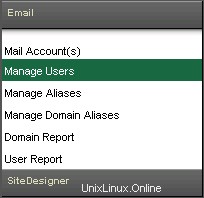
Pour ajouter un nouvel utilisateur de messagerie, veuillez suivre ces étapes :
- Cliquez sur Créer un nouvel utilisateur SmarterMail .
- Entrez les informations demandées :
- Prénom : saisissez le prénom de l'utilisateur
- Nom : entrez le nom de famille de l'utilisateur
- Nom d'utilisateur : saisissez l'adresse e-mail de l'utilisateur (sans le nom de domaine)
- Mot de passe : entrez le mot de passe de l'utilisateur
- Confirmer le mot de passe : ressaisissez le mot de passe de l'utilisateur
- Est un utilisateur administrateur : sélectionnez oui si vous souhaitez que cet utilisateur soit un administrateur de domaine pour ce compte de messagerie
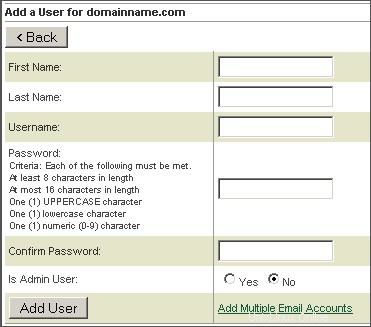
- Cliquez sur Ajouter un utilisateur .
Pour modifier un utilisateur de messagerie existant, veuillez suivre ces étapes :
- Sélectionnez l'utilisateur dans la liste.
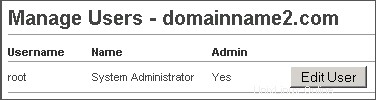
- Cliquez sur Modifier l'utilisateur .
Pour modifier le mot de passe de l'utilisateur, veuillez suivre ces étapes :
- Modifier l'utilisateur.
- Entrez le nouveau mot de passe.
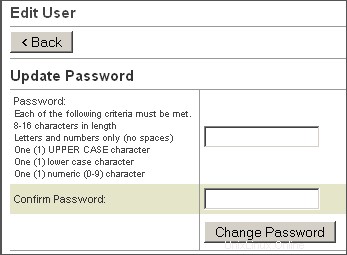
- Confirmez le mot de passe.
- Cliquez sur Modifier le mot de passe .
Pour mettre à jour les informations de transfert, veuillez suivre ces étapes :
- Modifier l'utilisateur.
- Cliquez sur Mettre à jour les informations de transfert .
- Saisissez la nouvelle adresse de transfert.
- Choisissez si les e-mails doivent être supprimés du serveur lors du transfert.
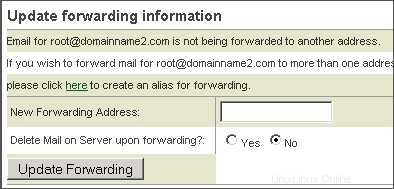
- Cliquez sur Mettre à jour le transfert .
Pour ajouter des contacts de messagerie au carnet d'adresses des utilisateurs, veuillez suivre ces étapes :
- Modifier l'utilisateur.
- Cliquez sur Insérer des contacts pour [email protected]
- Entrez chaque contact de messagerie en utilisant le format suivant :
- nom, [email protected]
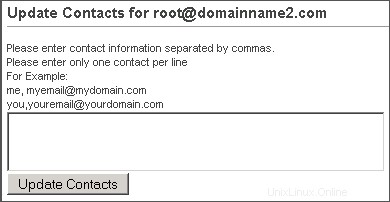
- Cliquez sur Mettre à jour les contacts .